Bonjour, amateurs de technologie ! Si vous lisez ceci, vous êtes probablement intéressé par l’idée de rendre votre bureau plus attrayant avec un fond d’écran dynamique et interactif qui bouge au rythme de vos morceaux préférés de Spotify. La bonne nouvelle ? C’est tout à fait possible, et c’est plus facile que vous ne le pensez.
Ce guide vous expliquera chaque étape du processus pour intégrer Spotify avec Wallpaper Engine, afin que votre bureau devienne un chef-d’œuvre visuel et musical. Commençons !
Comment Obtenir un Jeton Spotify pour Wallpaper Engine
Bien qu’il y ait quelques étapes pour préparer vos jetons, ce n’est pas aussi compliqué que vous pourriez le penser. Voici un aperçu général du processus :
Étape 1 : Accédez au Steam Workshop et Téléchargez le Fond d’Écran Spotify
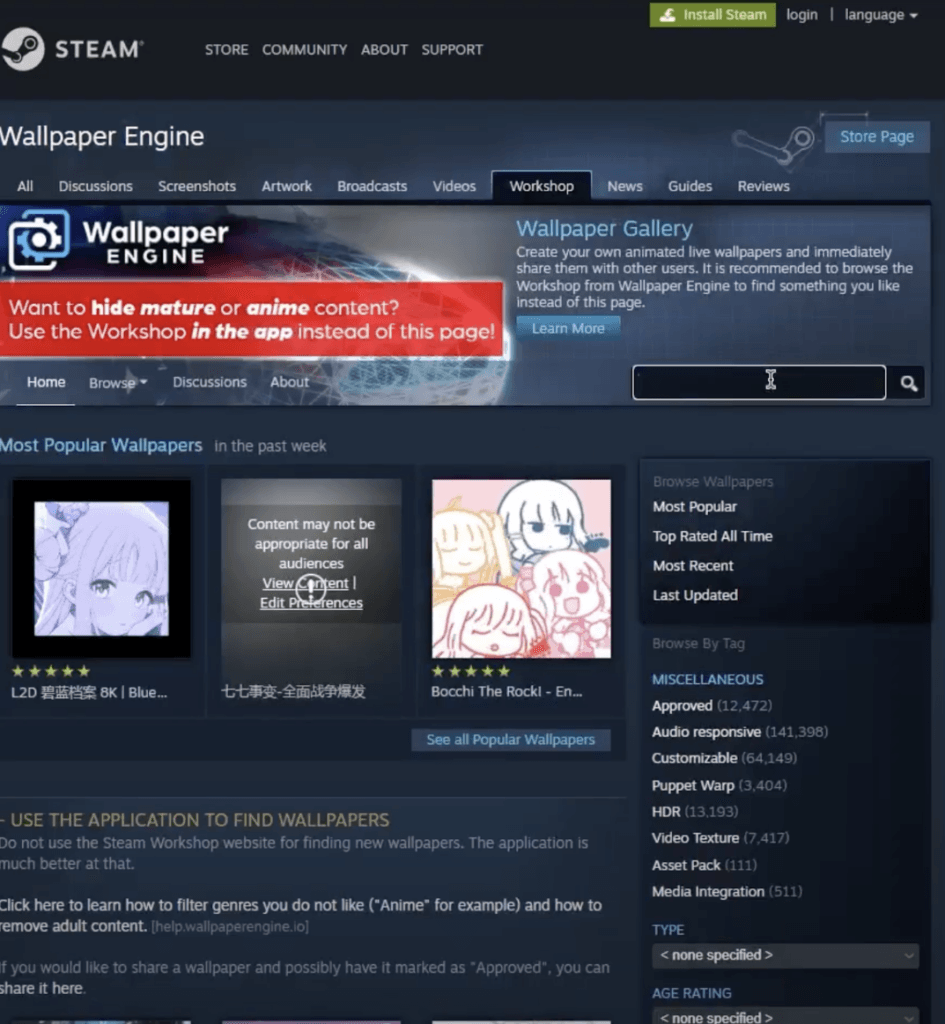
Avant de pouvoir profiter d’un fond d’écran interactif avec Spotify, vous devrez télécharger un fond d’écran spécifique conçu à cet effet depuis le Steam Workshop. Pour ce faire, ouvrez votre client Steam et allez à la page de Wallpaper Engine. Une fois là, cliquez sur l’onglet “Workshop” en haut de la page.
Ici, vous trouverez une barre de recherche. Tapez “fond d’écran Spotify” et appuyez sur Entrée. Plusieurs options apparaîtront, mais cherchez-en une qui mentionne spécifiquement sa compatibilité avec Spotify. Cliquez sur le fond d’écran pour ouvrir sa page dédiée.
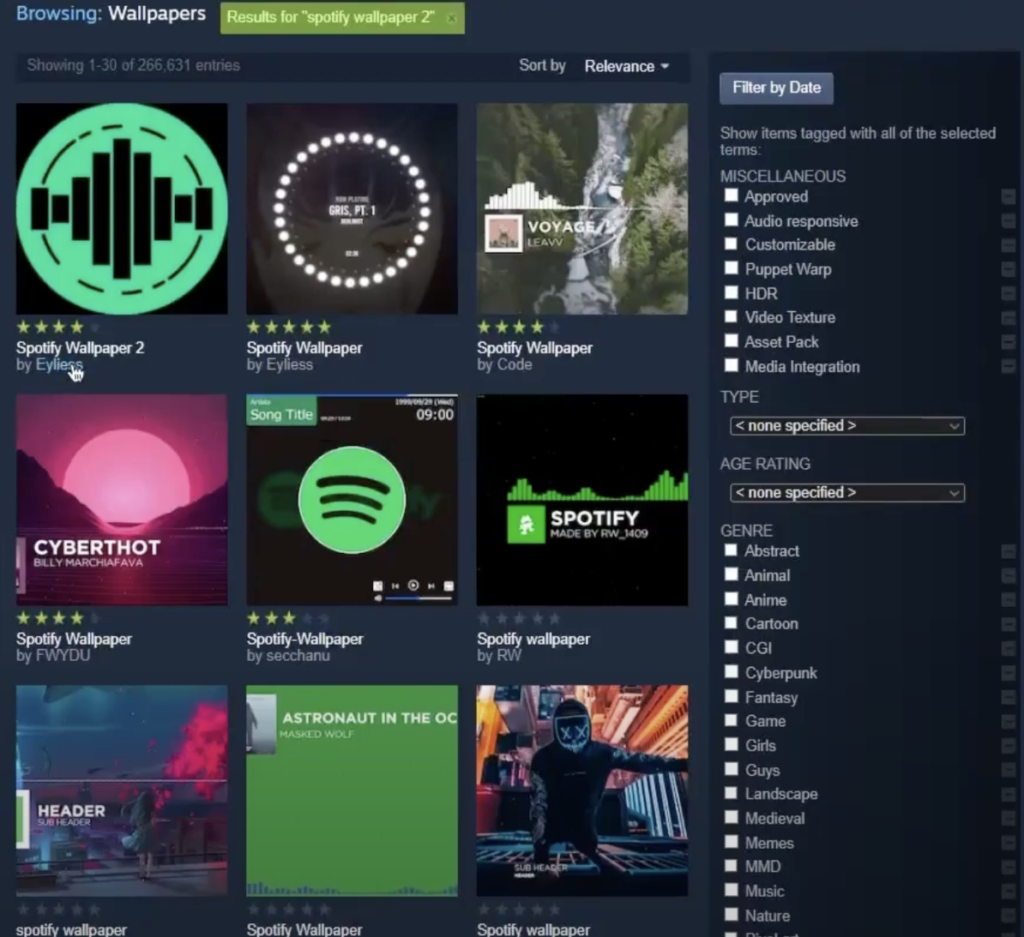
Sur cette page, vous verrez un bouton “S’abonner”. En cliquant sur ce bouton, vous téléchargerez le fond d’écran et l’ajouterez à votre bibliothèque Wallpaper Engine. Une fois téléchargé, vous pouvez activer ce fond d’écran depuis l’application Wallpaper Engine. Assurez-vous que Spotify fonctionne en arrière-plan pour une expérience interactive complète.
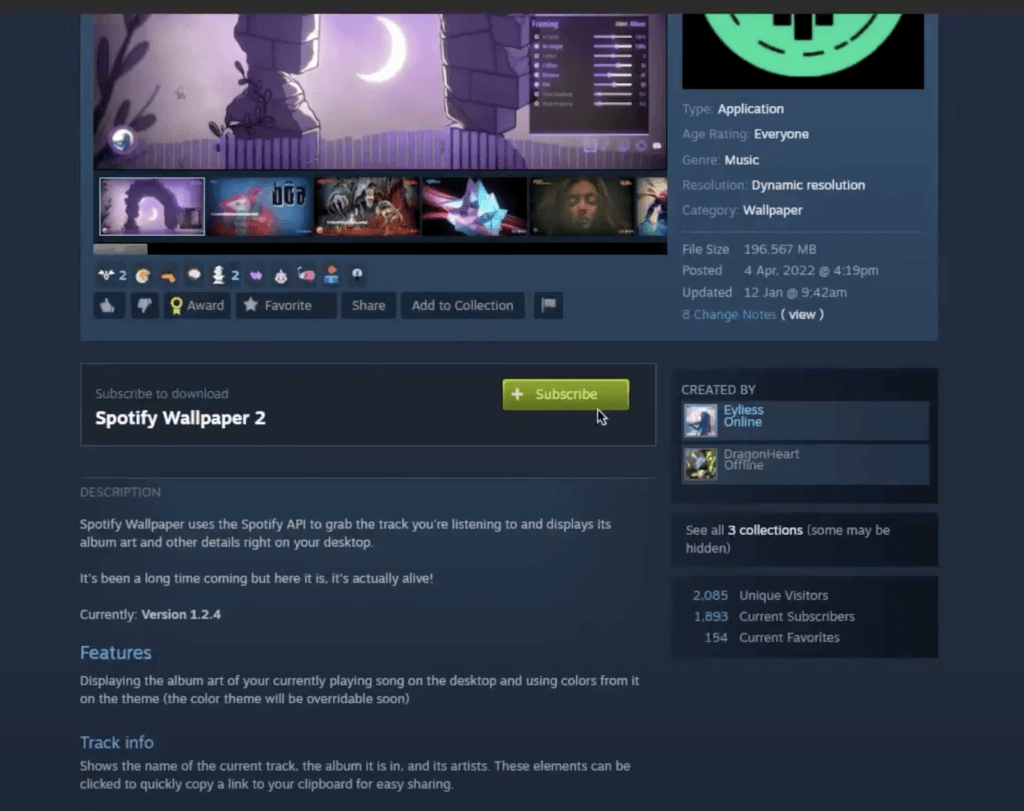
Étape 2 : Affiner Vos Paramètres Audio dans Wallpaper Engine
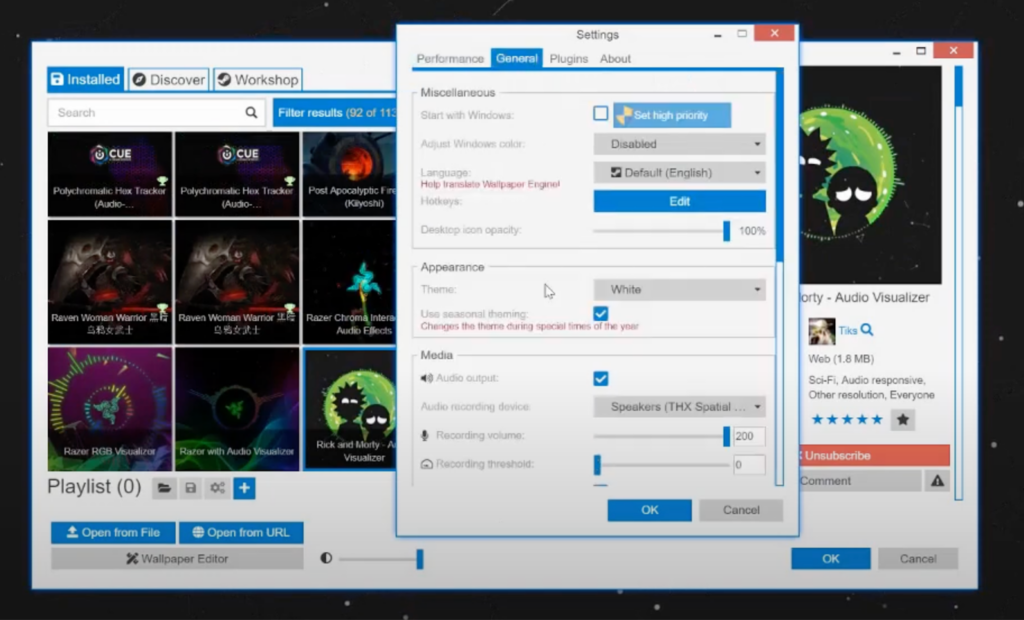
Après avoir téléchargé et activé votre nouveau fond d’écran compatible avec Spotify, la prochaine étape est de vous assurer que vos paramètres audio sont correctement configurés. Ouvrez Wallpaper Engine et recherchez une petite icône en forme d’engrenage, généralement située dans un coin de la fenêtre de l’application. En cliquant dessus, vous ouvrirez le menu des paramètres.
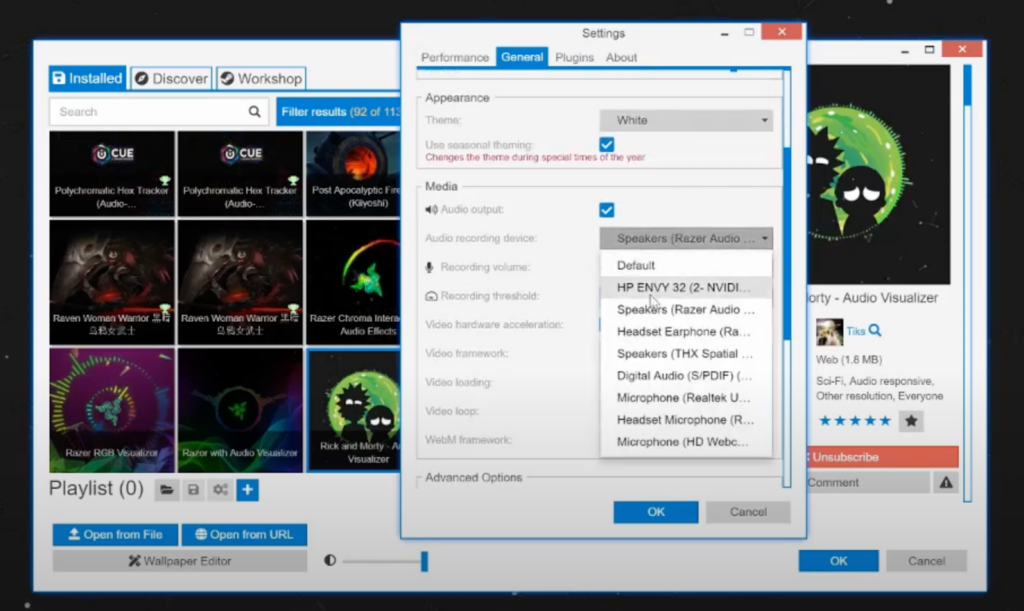
Dans le menu des paramètres, allez à l’onglet “Général”. Ici, vous trouverez diverses options, mais ce qui vous intéresse est la section “Périphérique d’Enregistrement Audio”.
C’est ici que vous sélectionnerez la source de l’audio à laquelle votre fond d’écran réagira. Si vous écoutez de la musique via les haut-parleurs intégrés de votre ordinateur, ils devraient apparaître comme l’option par défaut. Cependant, si vous utilisez des haut-parleurs externes ou des écouteurs, assurez-vous de les sélectionner dans le menu déroulant. Une fois votre sélection effectuée, vous pouvez fermer le menu des paramètres.
Maintenant, ouvrez Spotify et lancez une chanson de votre choix. Votre fond d’écran devrait s’animer, réagissant à la musique et, dans certains cas, affichant même les paroles si la chanson en contient.
Dépannage des Problèmes Courants
Bien que les fonds d’écran Spotify soient généralement faciles à configurer et à utiliser, des problèmes peuvent encore survenir. Si vous rencontrez des difficultés avec votre fond d’écran, voici quelques solutions courantes :
Spotify ne réagit pas
Si votre fond d’écran compatible Spotify ne réagit pas à la musique, voici quelques actions à essayer :
- Redémarrer Spotify : Parfois, il suffit de fermer et de rouvrir Spotify pour résoudre le problème.
- Vérifier la connexion Internet : Assurez-vous d’avoir une connexion Internet stable, car certains fonds d’écran récupèrent des données de l’API de Spotify.
- Se réabonner au fond d’écran : Désabonnez-vous puis réabonnez-vous au fond d’écran dans le Steam Workshop, puis activez-le à nouveau dans Wallpaper Engine.
- Mettre à jour les logiciels : Assurez-vous que Wallpaper Engine et Spotify sont tous deux à jour.
Interférence du pare-feu et de l’antivirus
Parfois, le pare-feu ou l’antivirus peut interférer avec la connexion entre Wallpaper Engine et Spotify. Voici comment résoudre ce problème :
- Autoriser à travers le pare-feu : Assurez-vous que Wallpaper Engine est autorisé dans les paramètres de votre pare-feu.
- Exceptions antivirus : Ajoutez Wallpaper Engine comme exception dans votre logiciel antivirus.
- Vérifier les mises à jour : Parfois, les mises à jour des logiciels de pare-feu et d’antivirus résolvent les problèmes de compatibilité. Assurez-vous que votre logiciel de sécurité est à jour.
En suivant ces étapes de dépannage, vous pouvez résoudre la plupart des problèmes courants et profiter d’une expérience sans interruption.
Personnaliser votre expérience
L’intégration de Spotify vous permet de personnaliser votre fond d’écran. Vous pouvez choisir parmi une variété de fonds d’écran utilisant les informations de Spotify, comme les pochettes d’albums ou les photos d’artistes. Vous pouvez également opter pour des visuels et des animations réactifs à l’audio qui réagissent à votre musique en temps réel.
Choisir des thèmes visuels
De nombreux fonds d’écran compatibles avec Spotify offrent différents thèmes visuels ou skins. Vous pouvez généralement les modifier dans les paramètres du fond d’écran de Wallpaper Engine. Recherchez des options comme “Thème”, “Skin” ou “Style visuel” pour faire votre choix.
Ajouter des widgets
Certains fonds d’écran avancés vous permettent d’ajouter des widgets comme des horloges, des informations météorologiques ou même des listes de tâches qui peuvent être affichés à côté du visualiseur Spotify. Pour ajouter ces widgets, allez dans les paramètres spécifiques du fond d’écran et recherchez une section “Widgets” ou “Add-Ons”.
En personnalisant les thèmes visuels et en ajoutant des widgets, vous pouvez rendre votre fond d’écran interactif Spotify vraiment unique et adapté à vos préférences.
Conclusion
Pour résumer, voici un bref récapitulatif des étapes que vous avez suivies pour obtenir un fond d’écran dynamique et interactif avec Spotify :
- Navigation vers le Steam Workshop : Vous êtes allé sur la page de Wallpaper Engine sur Steam et avez cliqué sur l’onglet “Workshop”.
- Téléchargement du fond d’écran Spotify : Vous avez recherché un fond d’écran compatible avec Spotify, cliqué sur “S’abonner” et l’avez activé dans Wallpaper Engine.
- Paramètres audio configurés : Vous avez ouvert le menu des paramètres dans Wallpaper Engine, accédé à l’onglet “Général” et sélectionné le “Dispositif d’enregistrement audio” approprié.
- Testé avec Spotify : Enfin, vous avez joué une chanson sur Spotify pour vérifier que le fond d’écran réagit à la musique.
FAQs
Wallpaper Engine est-il compatible avec Spotify ?
Oui, Wallpaper Engine est compatible avec Spotify. Il existe des fonds d’écran spécifiques disponibles dans le Steam Workshop conçus pour interagir avec Spotify. Ces fonds d’écran peuvent afficher des effets visuels qui réagissent à la musique que vous écoutez sur Spotify, et certains affichent même les paroles si elles sont disponibles. Pour utiliser cette fonctionnalité, vous devez télécharger un fond d’écran compatible avec Spotify et vous assurer que Spotify fonctionne en arrière-plan.
Comment ajouter de la musique à Wallpaper Engine ?
Vous pouvez ajouter de la musique à Wallpaper Engine de plusieurs façons, selon ce que vous souhaitez faire :
- Intégration Spotify : Si vous voulez que votre fond d’écran interagisse avec votre musique Spotify, vous devez télécharger un fond d’écran compatible avec Spotify depuis le Steam Workshop. Une fois téléchargé et activé, le fond d’écran réagira à toute musique que vous jouez sur Spotify.
- Fichiers locaux : Certains fonds d’écran vous permettent d’ajouter directement vos propres fichiers musicaux. Pour ce faire, allez dans les paramètres du fond d’écran spécifique dans Wallpaper Engine et cherchez une option pour télécharger ou lier des fichiers audio locaux.
- Sources web : Certains fonds d’écran peuvent extraire de la musique de sources web. Ces paramètres sont également accessibles dans les paramètres du fond d’écran spécifique dans Wallpaper Engine.
Pourquoi Wallpaper Engine ne joue-t-il pas de l’audio ?
Si Wallpaper Engine ne joue pas d’audio, plusieurs raisons peuvent l’expliquer :
- Paramètres audio : Vérifiez d’abord vos paramètres audio dans Wallpaper Engine. Allez dans le menu des paramètres, accédez à l’onglet “Général” et assurez-vous que le “Dispositif d’enregistrement audio” approprié est sélectionné.
- Compatibilité des fonds d’écran : Tous les fonds d’écran dans Wallpaper Engine n’ont pas de capacités audio ou musicales. Assurez-vous d’avoir choisi un fond d’écran qui supporte l’audio.
- Conflits logiciels : Parfois, d’autres logiciels en cours d’exécution sur votre ordinateur peuvent interférer avec l’audio de Wallpaper Engine. Fermez toutes les applications inutiles et essayez à nouveau.
- Contrôle du volume : Vérifiez que le volume n’est pas coupé ou réglé à un niveau bas dans les paramètres de Wallpaper Engine ou les paramètres de volume de votre ordinateur.
Comment activer l’audio dans Wallpaper Engine ?
Activer l’audio dans Wallpaper Engine est généralement simple :
- Ouvrir les paramètres : Lancez Wallpaper Engine et cliquez sur l’icône d’engrenage pour ouvrir le menu des paramètres.
- Accéder à Général : Dans le menu des paramètres, allez à l’onglet “Général”.
- Sélectionner le dispositif audio : Cherchez l’option “Dispositif d’enregistrement audio” et sélectionnez le dispositif que vous souhaitez utiliser. Cela peut être vos haut-parleurs intégrés, des haut-parleurs externes ou des écouteurs.
- Tester : Après avoir sélectionné le dispositif audio approprié, testez pour vous assurer qu’il fonctionne en jouant une chanson sur Spotify ou une autre source audio. Si le fond d’écran est conçu pour réagir à l’audio, vous devriez voir des changements visuels.
En suivant ces étapes, vous devriez pouvoir activer l’audio dans Wallpaper Engine et profiter d’une expérience de fond d’écran interactive.




